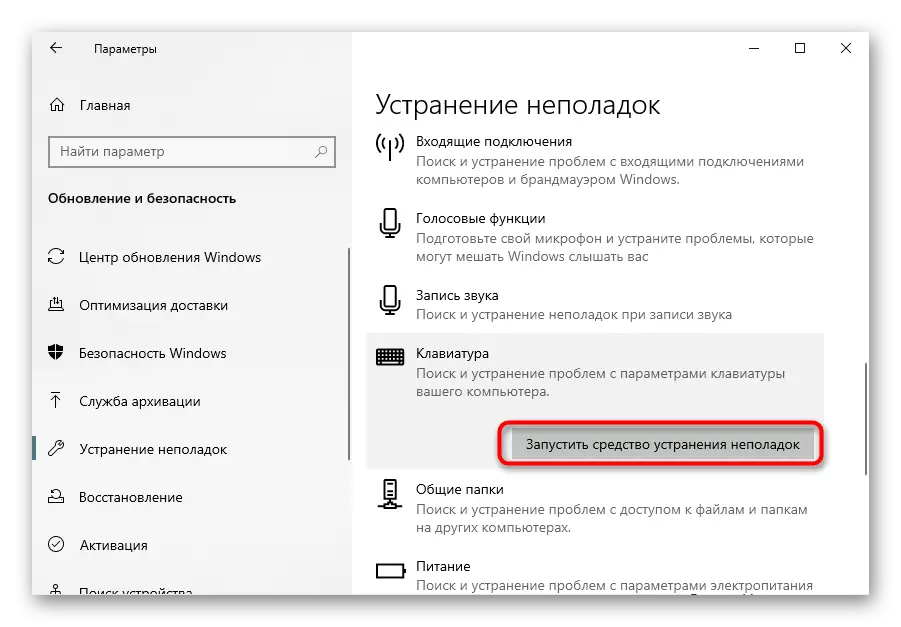Faʻatupuina o le mafuaʻaga pe faʻapefea ona galue le keyboard i luga o le laptop e le gata i le suʻesuʻeina o mea na tutupu i le faʻafitauli, faʻapea foi ma le tausisia o fautuaga uma. E pei ona i ai i isi tulaga tutusa, o le faʻafitauli e mafai ona ofuina se polokalama ma masini, faʻapea foi ma le le puipuia, ona o le a le mafai ona iloa e aunoa ma se tagata lava asiasiga. O le a matou faʻataʻitaʻia mai lava faʻafitauli taua feagai ma tagata i laua, ma auala e foia ai.
Amataina o se keyboal keyboard e faia ai ni metotia
Talu ona o ni metotia o le a matou iloiloina e ono manaʻomia le faʻaaogaina o tusitusiga, o le a manaʻomia ona e faʻaogaina se keyboal keyboard - o se tusi talosaga ua faʻapipiʻiina i le Windows. I le tele o auala e le manaʻomia le faia o lenei mea, aua e toetoe lava a le tatau i taimi uma ona faia se isumu ma kopiina tusitusiga (mo faʻatonuga, poloaʻiga) e ala i lona taumatau. Peitai, o loʻo iai pea, o se sui le tumau o le le faigaluega o le tino keybbbbbbbbbboard o le tino o le tino, matou te valaʻauina e faʻaaoga lana filifiliga tafailagi. Pe faʻapefea ona faia le mea e fai, maua ai i le tala lea.Faitau sili atu: Tamoe se keyboard keyboard i luga o le laptop ma Windows 10
Metotia 1: Windows 10 tulaga
I le "Dozen", e i ai moni tulaga e lua e mafai ona aʻafia ai le faʻatinoga o se laptop o le keyboard.
- O i latou uma o loʻo iai i le "Parakalafa" Talosaga, lea e tatau ona valaauina e ala i le "Amata".
- Muamua alu i le vaega "Faapitoa tulaga".
- E ala i le itu tauagavale, suʻe le "keyboard" ma i le ogatotonu o le faʻamalama, vaʻai le tulaga o le muamua parameter - "Faʻaaoga le masini e aunoa ma se masini masani". Afai o lona aoga "luga", sui i le "fafo" Ma alu i soʻo se talosaga e lagolagoina se tusitusiga seti e siaki pe o le faʻafitauli ua faʻasaʻoina.
- O le pa puipui lona lua e tatau ona siaki foi o lo o siaki foi. Tusi i lalo i le "faʻaaogaina le vaega o loʻo faʻamama" poloka. Suia le aoga o loʻo iai nei i le faʻafeagai ma toe siaki pe na maua le keyboard.

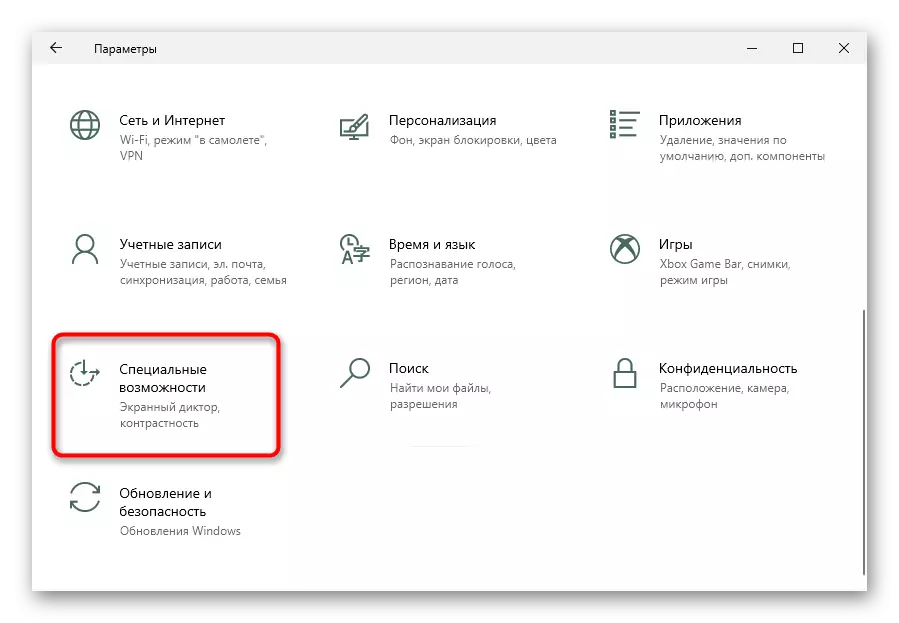

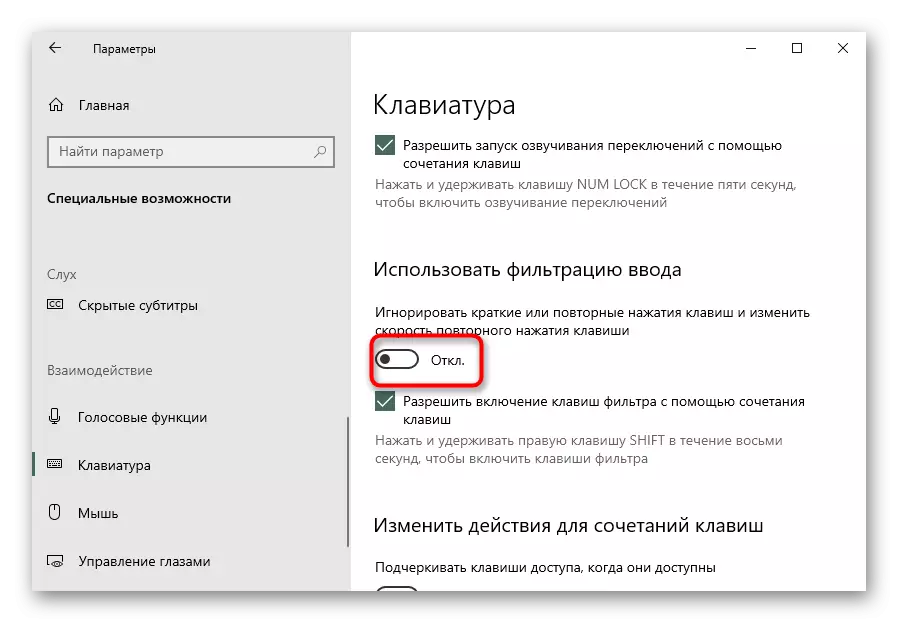
Metotia 2: Faʻatino le amataina o le Ctfmon faʻagasologa
Pe a tafe masani lava o le piano i Pupuni (i le faatonu tusiga, avefeau) ma i le BIOS, ae e le tali atu i le taumafaiga sao upu faataga luga o le lau sao, pe taina i le sailiga ma le talosaga mai le Faleoloa Microsoft, ma o se sao tele o ai le avanoa, e mafai ona agasala le faagasologa CTFMON.exe e lē amata i le faiga faagaoioia. mafai ona suia lenei mea i se auala faigofie - i le faaopoopoina i tutusa parameter i le lesitala. Ae peitai, muamua e tatau ona ia mautinoa ua ia te oe moni lava se mea e saʻo. Ina ia faia lenei mea, faaeʻea i le "Komiti Pule" e ala i le fetaomi atu le faamau isumu taumatau i luga o le faamau Amata.
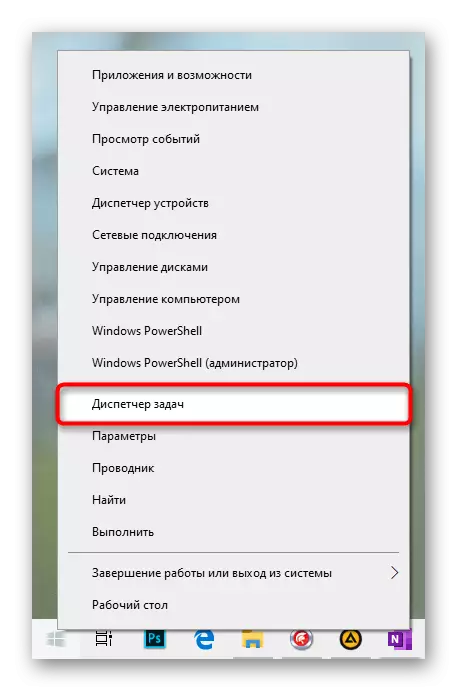
Vaai i ai le "CTF-seevae" faagasologa iina.
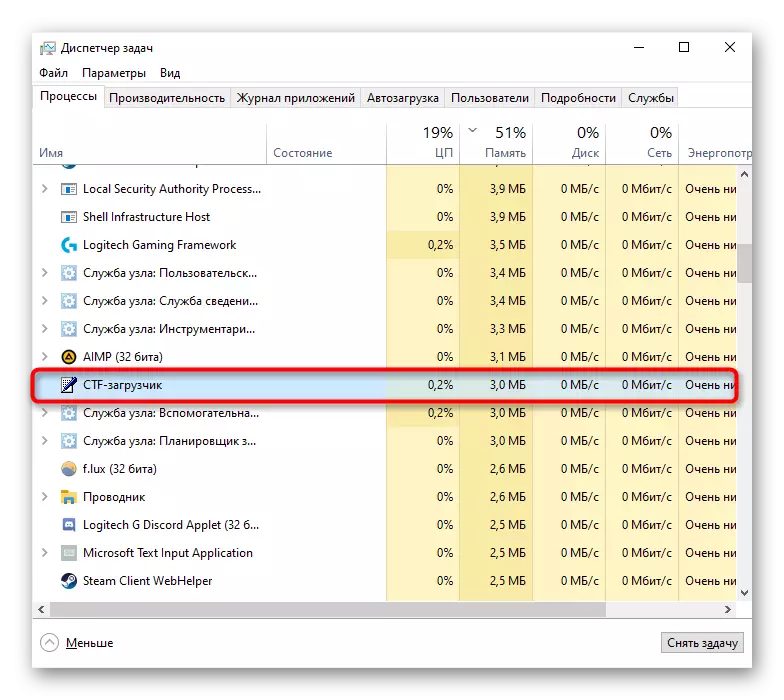
Afai e moni o loo misi, faia o mea nei:
- Kiliki PCM i "Amata" ma filifili le taimi lenei "Taufetuli".
- Tusi se REGEDIT (po o le kopi o lenei poloaiga mai iinei ma faapipii i ai), ona kiliki "Ua lelei."
- Alu i le ala HKEY_LOCAL_MACHINE \ polokalama \ Microsoft \ Pupuni \ CurrentVersion \ Taufetuli po o le kopiina ai ma faaofi i totonu o le pa faamasino tuatusi, faamamaina muamua i ai. E alu i le tuatusi, faaaogaina ULUFALE ATU i luga o le piano tafailagi tamoe.
- Faaopoopo i ai se piano faagasologa startup e autoload, le kilikiina o le PCM i se nofoaga tuufua i le vaega tutotonu o le faamalama ma le filifilia o "Fatu"> "Parameter manoa".
- Seti le igoa "CTFMON", ina ua uma ona kopiina lenei upu po o taina i luga o le piano tafailagi. Ina ua mavae lena, kiliki i le faamau isumu tauagavale toe faaigoaina faalua e meatotino tatala. I le "Taua" fanua, faaopoopo "C: \ Pupuni \ System32 \ Ctfmon.exe" ma kiliki "Ua lelei."


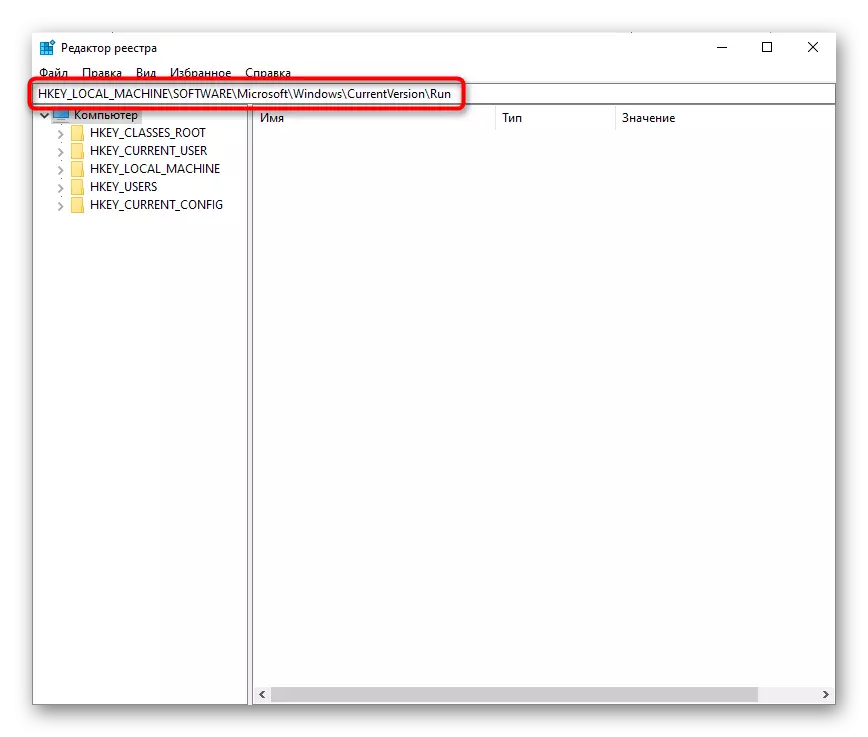

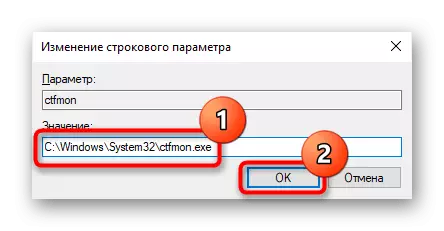
Gata i lea, tatou te fautuaina oe e siaki mo le galuega i le "scheduler galuega".
- Taumatau-kiliki i le "Amata" ma alu i le "Pulega o komepiuta".
- Mai le lisi tuua e tatau ona e maua i le "scheduler galuega".
- O lenei foi, e ala i le itu tauagavale fesuisuiaʻi, faalautele le Lisi o Fuafuaga Library> Microsoft> Pupuni> "TextServicesFramework" faila> "Microsoft"> "Pupuni"> "TextServicesFramework". I le vaega tutotonu o le faamalama, tagai pe o tamoe le galuega MSCTFMONITOR.
- Afai e leai, kiliki le faamau taumatau isumu, valaau le menu mataupu ma liliu i ai.
- Restart le komepiuta ma siaki le functionality o le piano.
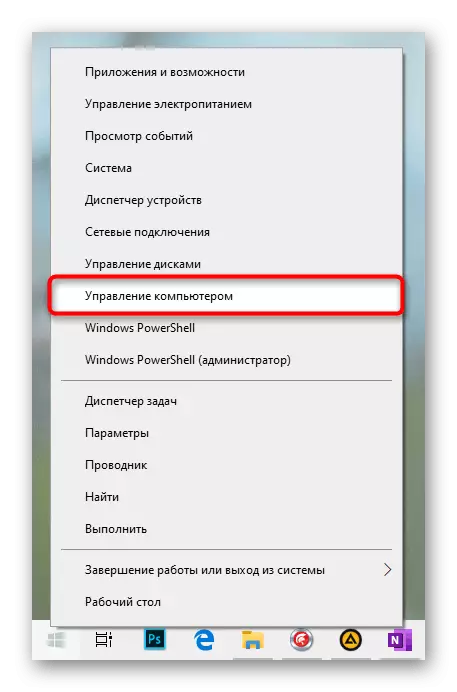
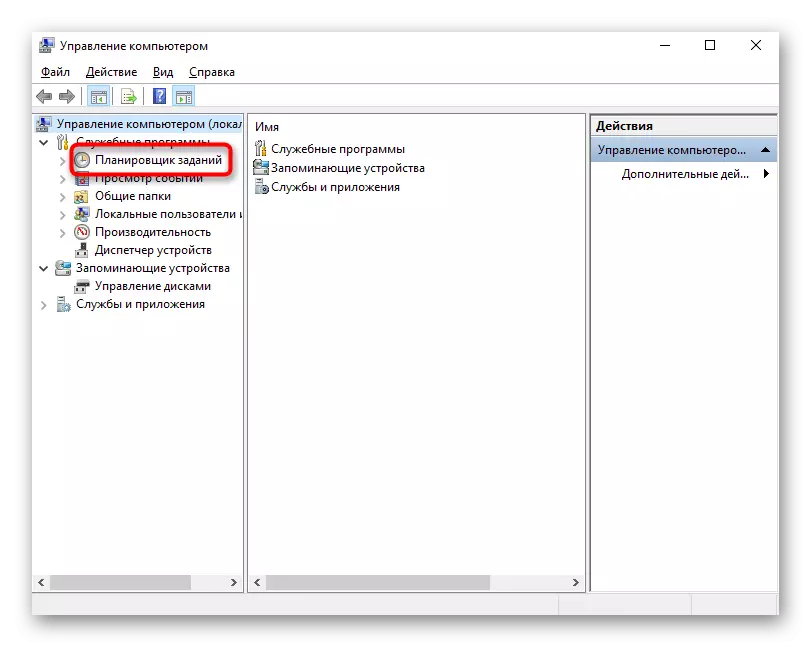
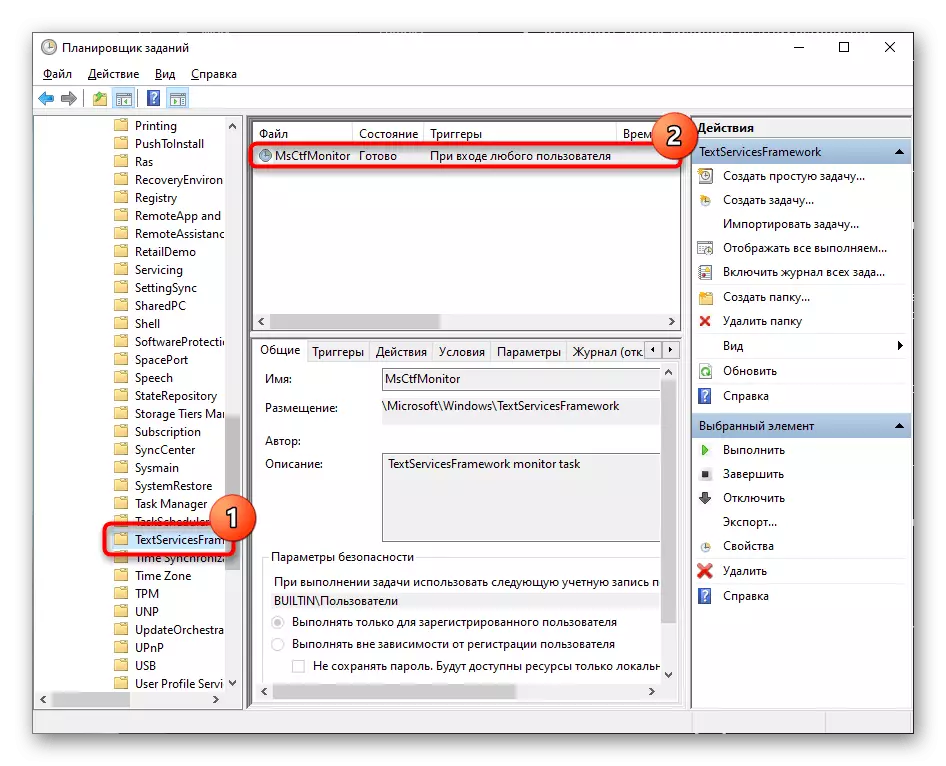
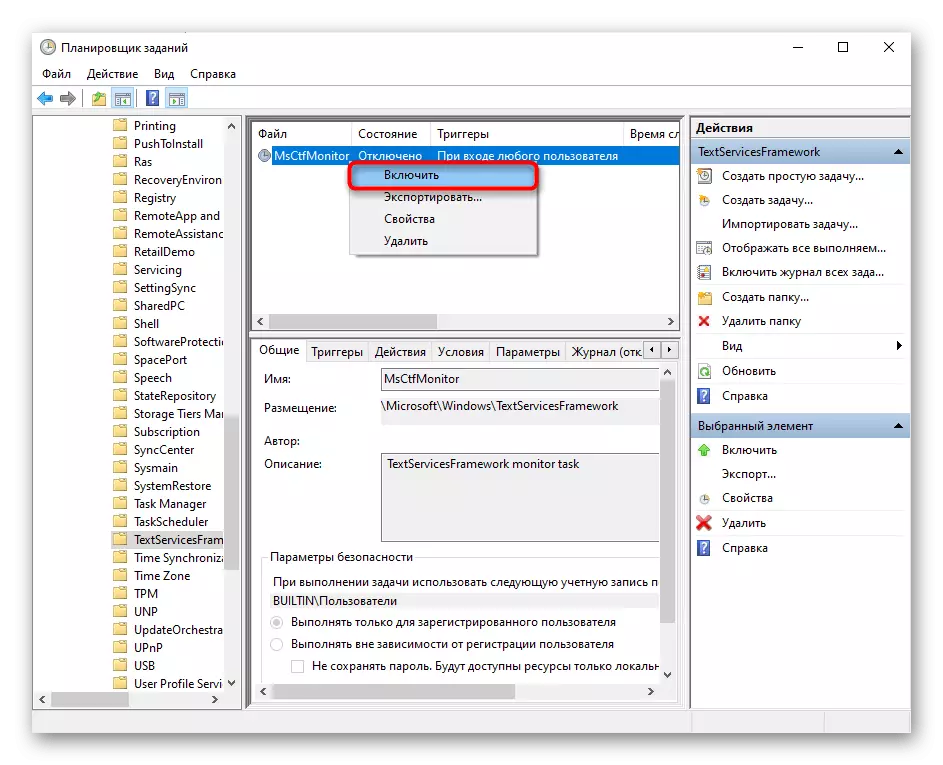
Auala 3: faaleatoatoa faalauiloaina anapogi
O le galuega tauave faalauiloaina anapogi o mautinoa lava le faigofie, peitai, o le taunuuga o lona aofia ai e mafai ona tupu ituaiga o mea sese eseese. Le tele o taimi, latou te feiloai i le na o komepiuta feaveai, mafua ona o le mafuaaga e faapea o le tekonolosi saoasaoa mana faasaoina o le Pupuni kernel ma avetaavale i le faila lē gāoioiga, faasologa, o le isi taimi e te amata ai e le fatu le PC se sauniga fou atoatoa. E tusa ai, e faia e lagona e faamuta ai le televave o le amataga OS ma siaki pe aafia ai le toilalo piano.
- Tatala le "Amata", maua ai le "Lava-Pupuni" faila ma faalauteleina ai. Mai le taunuuga, filifili "vaega Pulea".
- Sue le "Mana" fuaiupu ma alu atu i ai.
- I le pane tauagavale, kiliki i le "Gaoioiga o le faamau mana" vaega.
- Ina mamao, disabling le ua faasaina mea e manaomia, ina muamua kiliki i le "suia le faataamilosaga e le o maua i le taimi nei".
- Aveese le checkbox i le "Faaleleia o agavaa vave amata (fautuaina)". Ia faalogo lelei i le saini o le lipoti e faapea e lē aafia ai le faiga reboot, ma e na i luga o le aofia ai o se komepiuta feaveai mai o.
- Tape ma liliu i ai, ma te le restart le komepiuta feaveai. Afai e liliu le i lenei, e mafai ona e faatoaaga se amataga vave.
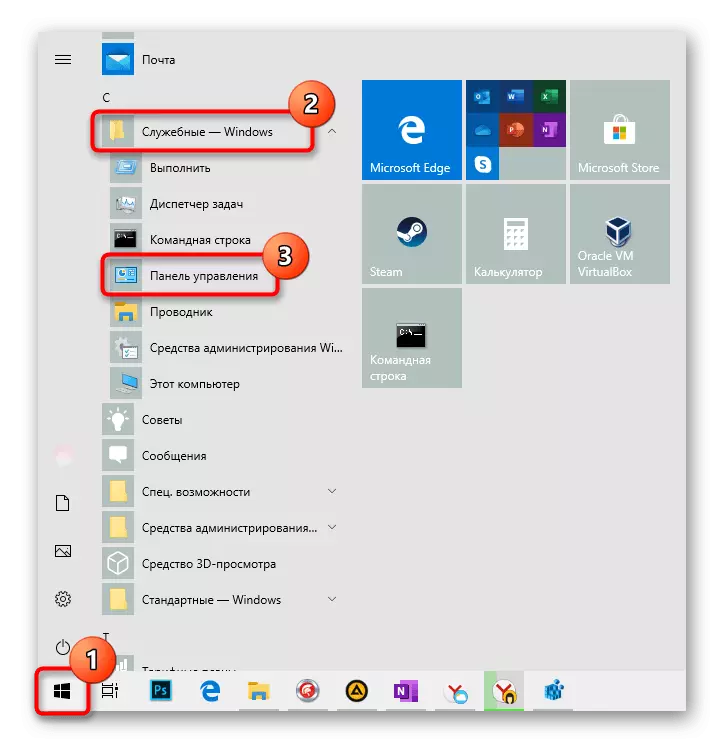
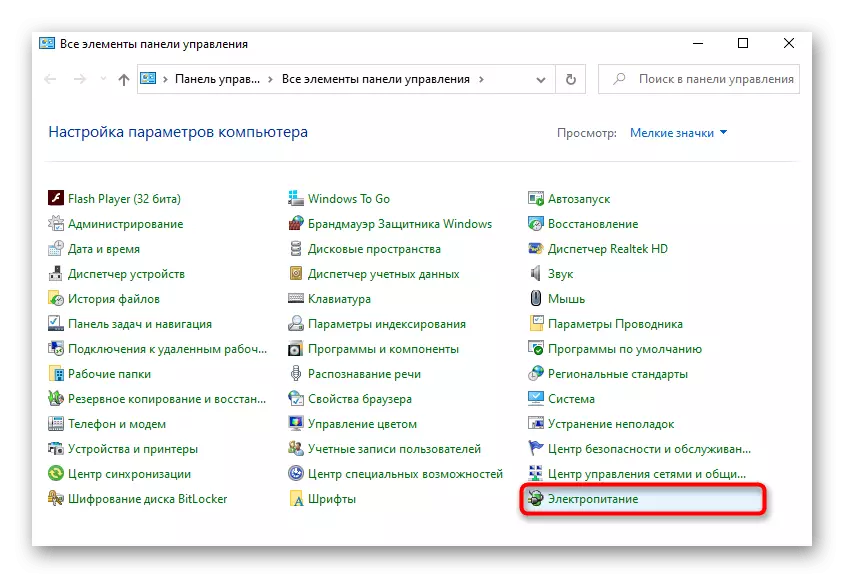
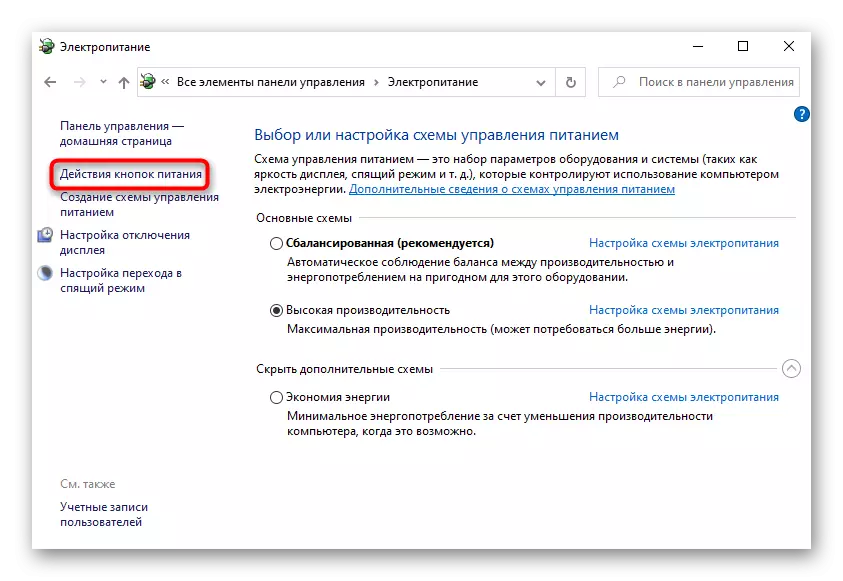

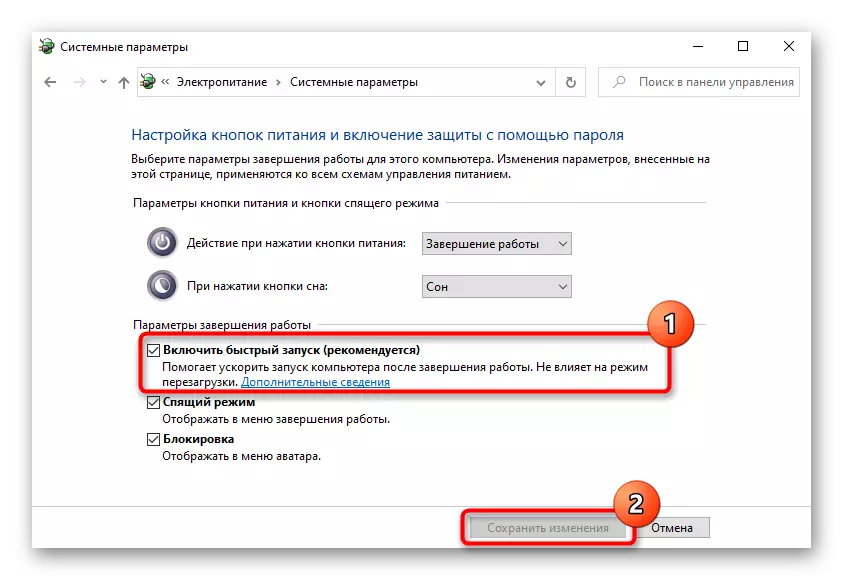
Faiga 4: Troubleshooting Avetaavale
Le tele o taimi, o le faafitauli e tupu o se taunuuga o feteenaiga OS ma Uamea, o se sese tauaveina lata mai po o se avetaavale filifilia sese. E masani lava, o le tagata e faaaogāina e le faatuina se avetaavale faapena tutoatasi - e faia otometi pe Pupuni, utaina le polokalama manao mai lava repository, po o le polokalama uma installer avetaavale mo PC (e pei o Driverpack Fofo). Afai o le tulaga muamua O lona Aafia ni toilalo, o le lona lua, i luga o le ese mai ai, e faateleina ai lo latou avanoa. E mafai ona e siaki io latou luma e ala i le Pule meafaitino.Reinstalling le avetaavale piano problematic
- PCM i "Amata" o le a mafua ai se isi meaai mai lea e tatau ona e alu i le "Pule meafaitino e".
- Faalautele ai le vaega "piano feaveai." Vaai i le lisi mo le afioaga o le tulaga ma le lapataiga i le tulaga o se faailoga ma se tafatolu lanu samasama ma se faailoga alaga i ai (o nisi taimi e le faailoga o loo mafai ona mumu i se satauro). Afai e leai, filifili "SALA piano Standard / 2" vaega.
- Afai o le a iloa mai le masini i le faasilasilaga, taumafai faapipii le avetaavale ona manually - e mafai, e toesea i uma. Ina ia faia lenei mea, e saʻo-kiliki ma filifili faafouina Avetaavale.
- Mai filifiliga fuafuaina, faʻaaoga "otometi sailiga mo le faʻafou taʻavale".
- Faatali mo le taualumaga.
- E tusa ai ma ona taunuʻuga, polokalama e mafai ona faʻavaeina uma ae leai. I le tulaga muamua, e le o lava e auina atu a PC i se reboot, ma le lona lua o le a outou maua se savali ua uma ona faatuina o le lomiga aupito lata mai.
- I le leai o se faʻafouga otometi, taumafai e faʻapipiʻi se avetaavale o loʻo i luga o le laptop, toe tatala. O le faia o lenei mea, i le isi avetaʻavale faʻafouga faʻamalama, ae le o se otometi filifiliga, filifili "saili avetaavale i luga o lenei komepiuta".
- O lenei kiliki i luga "Filifili se avetaavale mai le lisi o taʻavale o loʻo maua i luga o le komipiuta" e aunoa ma le suia o le ala e suʻesuʻe ai.
- Lelei, o le a e vaʻai na o le tasi le laina o le a taʻua o le "Standard Coadboard PS / 2". Afai o le laina ua laiti, faamamafa le isumu kiliki ua taua ma alu "Le isi".
- A maeʻa se faapipiiina puʻupuʻu, o le a e mauaina se faʻasilasilaga o le maeʻa lelei o le taualumaga. O le a tumau pea latalata i pupuni uma, toe amata le masini e faʻaaoga ai suiga.
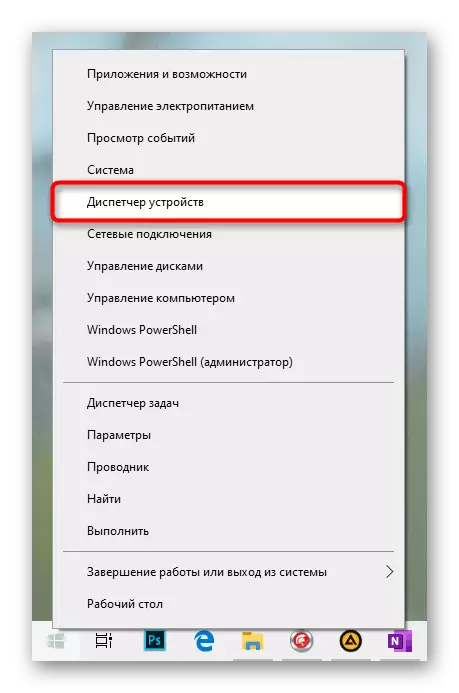
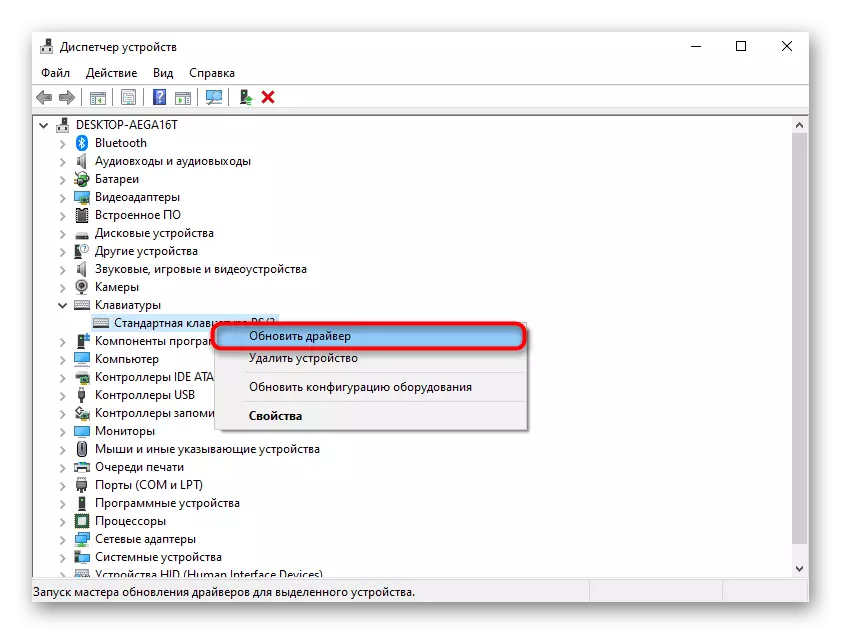
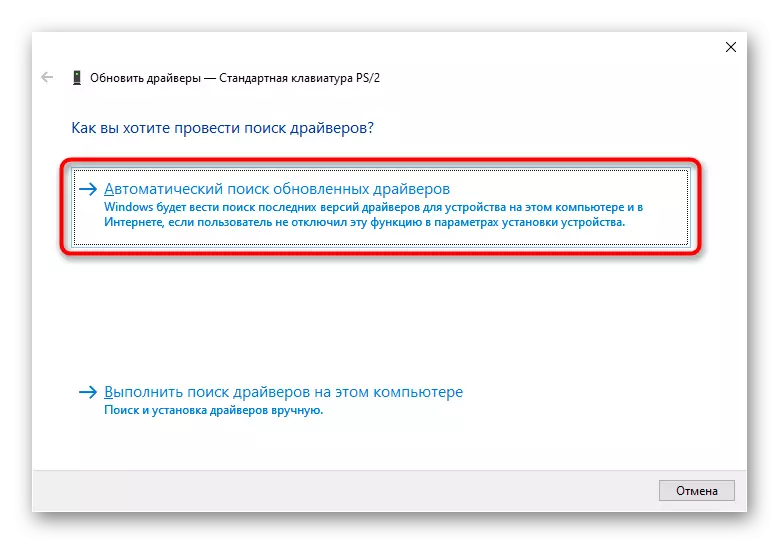


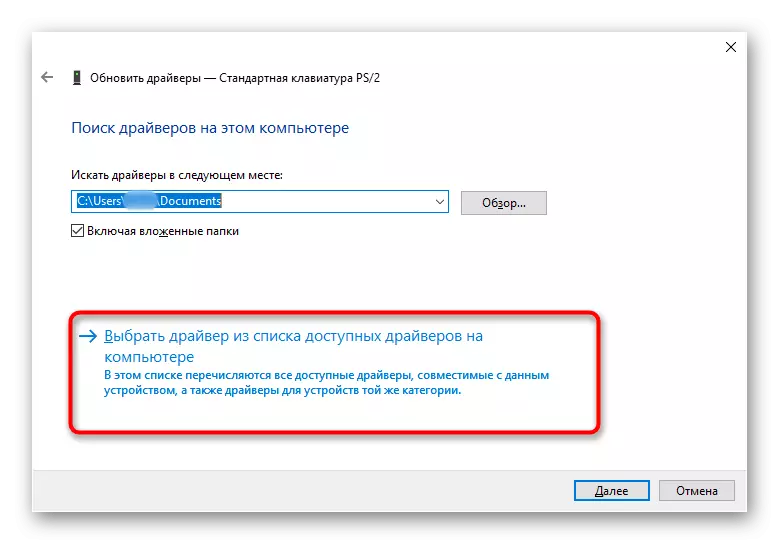
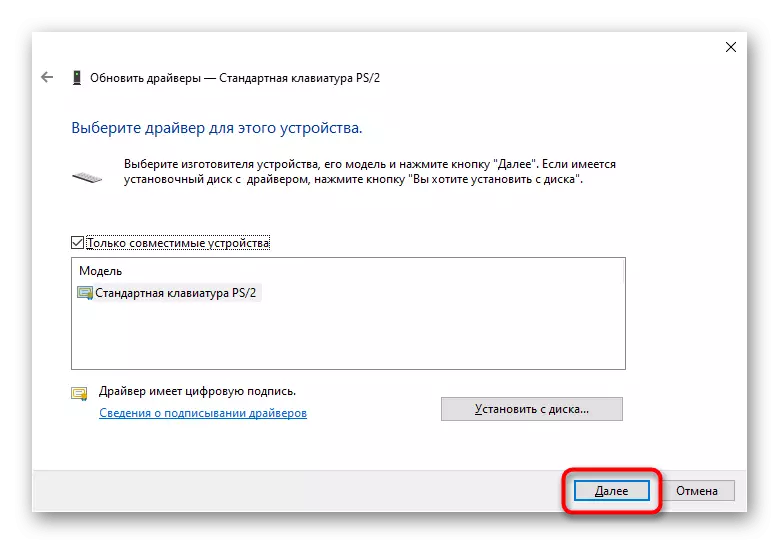
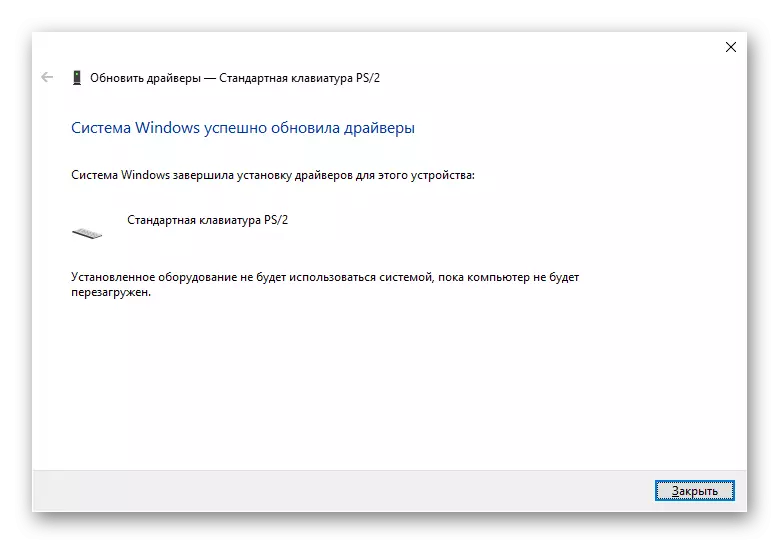
Peitaʻi, e mafai ona e faʻafouina le avetaavale e le gata: Aua o loʻo iai foʻi se faʻafouga o le faiga (o le a tatou taʻu atu i ai i se tasi o auala nei), faʻapea foi ma le avanoa aloaia o le tagata gaosi oloa. O iina e tatau ai ona e alu i le Technical Service vaega, lea e ono avea ma "lagolago", "downloads" po o se mea faapena. Mo se faʻataʻitaʻiga, i luga o le HP 'upega tafaʻilagi O loʻo iai se "avetaavale-keyboard, isumu ma le faʻaaogaina masini" tab, le mea o ofoina atu e download e lua masini. I luga o 'upega tafaʻilagi a isi kamupani, o lenei tab o se isi, mo se faʻataʻitaʻiga, "isi".
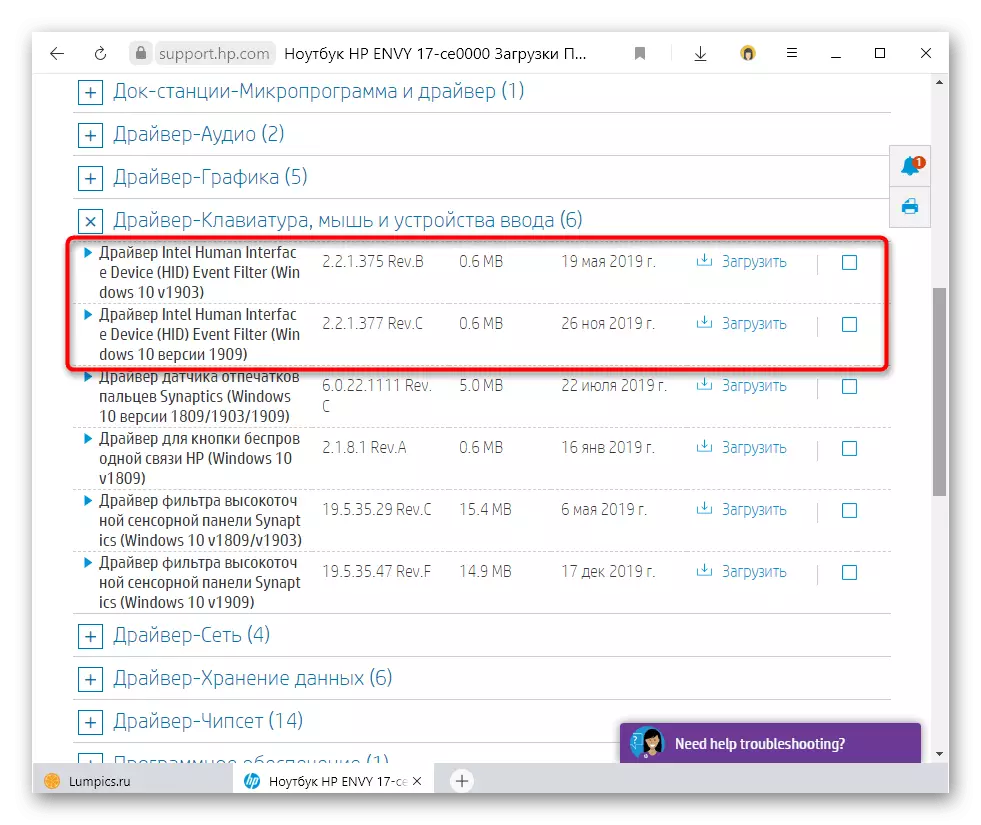
Aveese le ki ki ki
O nisi tagata e faaaogaina e fesoasoani a aveesea faigofie o le avetaavale, e aunoa reinstalling (mo se tasi, e oo lava i le aveesea o le avetaavale touchpad, ae o lenei o se fautuaga e tasi, ia faaeteete).
- O lenei faiga e mafai foi ona faʻatinoina i le pule o le masini, ae o le taimi lenei o le filifilia o le mea e tape ai le mea masini.
- Tuu se siaki siaki i se lapataiga lapataiga pe a fai o le, ma kiliki "Aveese".
- Toe amata le laptop.
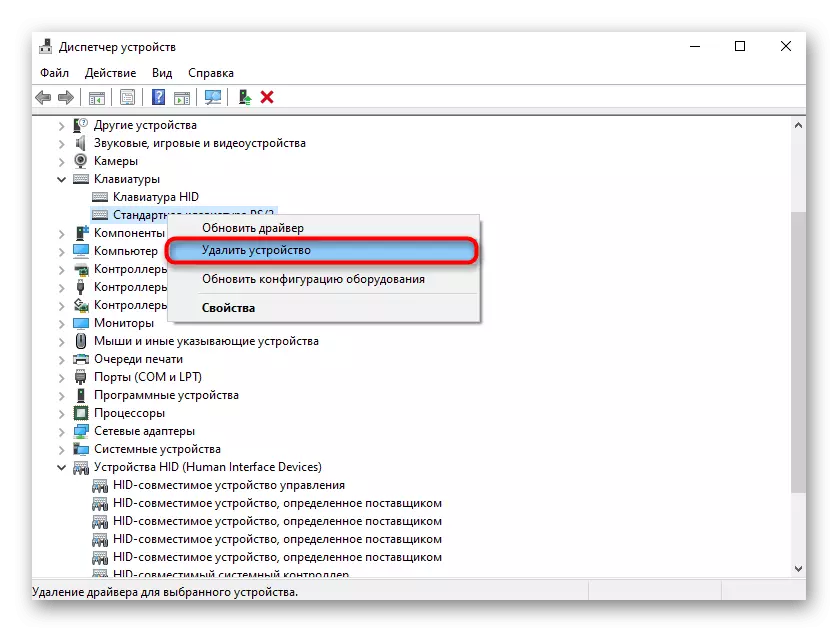
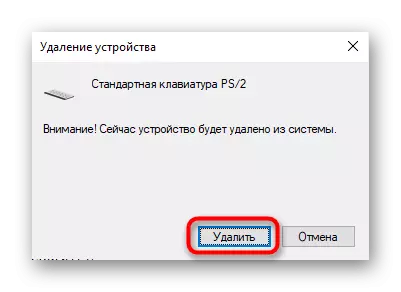
Aveese le avetaavale elan.
Tagata faʻaoga o loʻo faʻapipiʻi ana lisiti e aveʻeseina e Elan avetaavale, sili atu nai lo le tasi le poto masani o faʻafitauli i le galuega o le keyboard. E tusa ai ma a latou talitonuga, e fesoasoani i le aveeseina o lenei avetaavale, ina ua maeʻa le faʻagaioiga o le faʻaaogaina o le sao masini. Uninstall lenei mafai ona ala i "tapulaʻa"> talosaga. O le mea lava e tasi na faʻatagaina e faʻatino ai le "Manao masini pule" i le "HID masini" vaega.
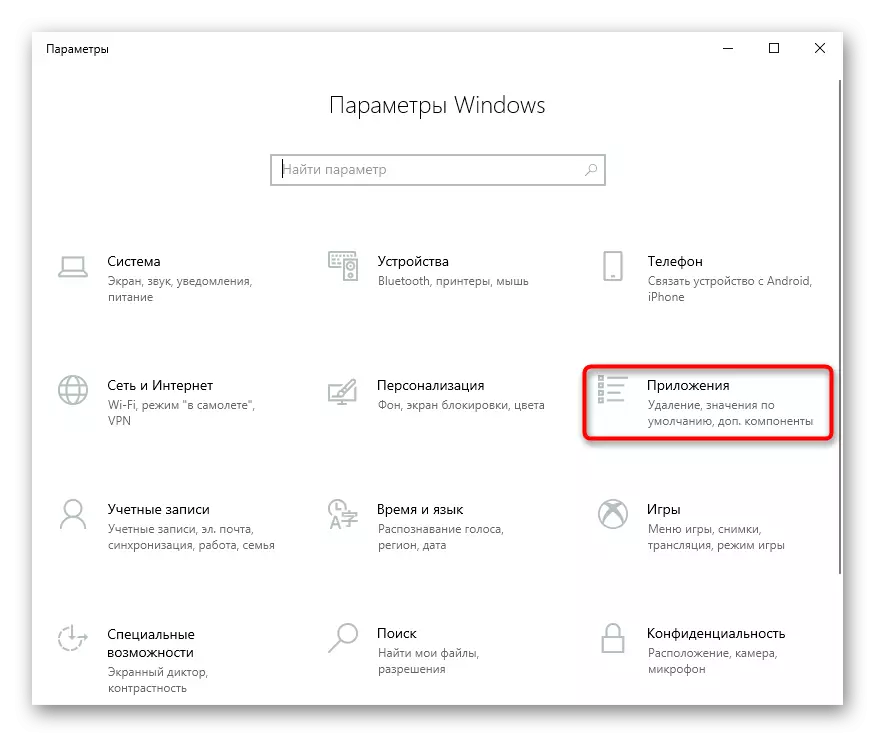
Faapipiiina le avetaavale Chipset
O nisi taimi o le solia o le tolu-vaega avetaavale e tau atu i faafitauli ma le galuega o le komepiuta atoa. E leʻi mafai ona faʻaititia, ae e tupu sili pe a maeʻa ona faʻapipiʻiina, pei ona taʻua i luga, e ala i avetaavale ese. O le mea lea, e sili le faʻasino atu i le tulaga aloaia o le gaosi oloa (vaʻai le mea mulimuli o matou faatonuga i luga "toe faʻafouina o le faʻafitauli o le keyboard.). Mo se faʻataʻitaʻiga, i le HPA tutusa i luga o le upega tafailagi o loʻo i ai se vavaeʻese vaega, mai isi gaosi oloa e tatau ona taʻua atoa o ia pe "Chippy".
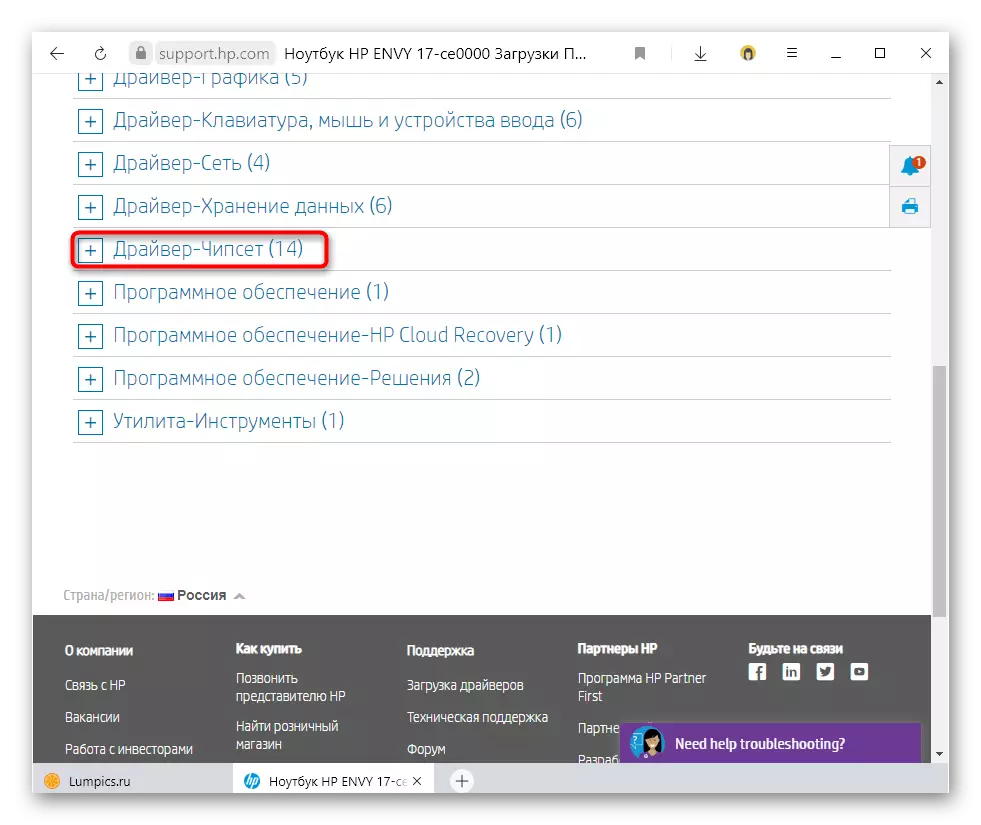
Faasaina o le faapipiiina o avetaavale
A iai se masalosalo na le toe faigaluega le keyboard pe a uma ona faʻapipiʻi se faamalama poʻo se faiga faʻafou, e mafai ona e taumafai e faʻasaina le otometi ave mo se masini. Faʻafetai i lenei mea, o faʻasaʻoga e masani ai poʻo le lotoifale o le a oʻo atu i le keyboard itu. Peitaʻi, e fautuaina e faʻatino lea auala aʻo avea ma se tasi o le tagata e mulimuli mai i ai e sili atu le faʻatitaina.
- I le taimi muamua o le a tatou manaʻomia le mauaina o le faʻailoga o le masini lea e iloa ai e le polokalama. Tatala le pule o le masini, pei ona faaalia muamua.
- Afai o loʻo i ai se faʻafitauli masini i le "keyboard" ma "Hid" vaega, e foliga mai o le a avea ma keko. Tusa lava pe leai, e le manaʻo le masini mo se taimi umi: E masani lava i le vaega muamua ma taʻua o le "Standard".
- Alu i ana "meatotino" i le lua kiliki Lkm pe filifilia le mea e fetaui lelei i le lisi o mea na mafua mai e PCM.
- Alu i le "auiliiliga" Tab, o fea mai le lisi "meatotino" Filifili "Ad Capport" po o le "vaivai Tar". I le lumanaʻi, o le a manaʻomia ona e kopiina le laina mai le "tau" fanua - e mafai ona faia i le kilikiina o le saʻo isumu> "Kopi". Ae a o le faʻamalama o le faʻamalama tatala tatala ma alu i le isi sitepu.
- Tamoe le resitala lomiga. Luga, ua uma ona matou manatu ala e fai. Alu i luga o le Ala HKEY_LOCAL_MACHINE \ SWECY \ Aiaiga \ Microsoft \ Windows.
- Fetaomi PCM i luga o le Windows Forter i le itu tauagavale o le faamalama ma filifili "faia"> "vaega".
- Faamaoti i ai ma le igoa "Devicenstall". Ia fetaomi le PCM ua maeʻa ona faia lea o se vaega ua faʻaigoaina "Tapulaʻa", ma totonu o lenei vaega - "Denydevimis". O le iʻuga e tatau ona pei o le screenshot i lalo.
- A o i le mea mulimuli na faia, kiliki le taumatau isumu faamau, vili le lisi o mea e te faia ai le "manoa parameter".
- Fesili ia te ia le igoa "1". Tatala ana mea totino, i le oomiina o le agavale agavale agavale faalua ma faaofi le "Add Valley" / "Cad Type" Ituaiga i le Laasaga Pule.
- Suʻe i "Faʻatapulaʻa", taumatau-kiliki i se mea gaogao i le ogatotonu o le faʻamalama ma faia "Down Parmeter (32 BODS" DenydevIcieds ".
- Kiliki i ai ma le agavale agavale kise 2 taimi ma i le "tau" fanua "1".
- I le tutusa auala, faia le "Denydeviceyretromeve" tapulaa. Tuu se tau mo le "0".
- Aveese le avetaavale keyboard pei ona faʻaalia i se tasi o fautuaga muamua. Toe amata le komipiuta ma siaki pe o le keyboard keyboard. A leai, alu i tua i le resitala lomiga, i le nofoaga lava e tasi, ma tape le "Degrincystall" faila i le taumatau o le taumatau faamau. O mea o totoe o loʻo tafiesea foi, ma i le lumanaʻi O le a mafai e le avetaavale ona toe foʻi mai.
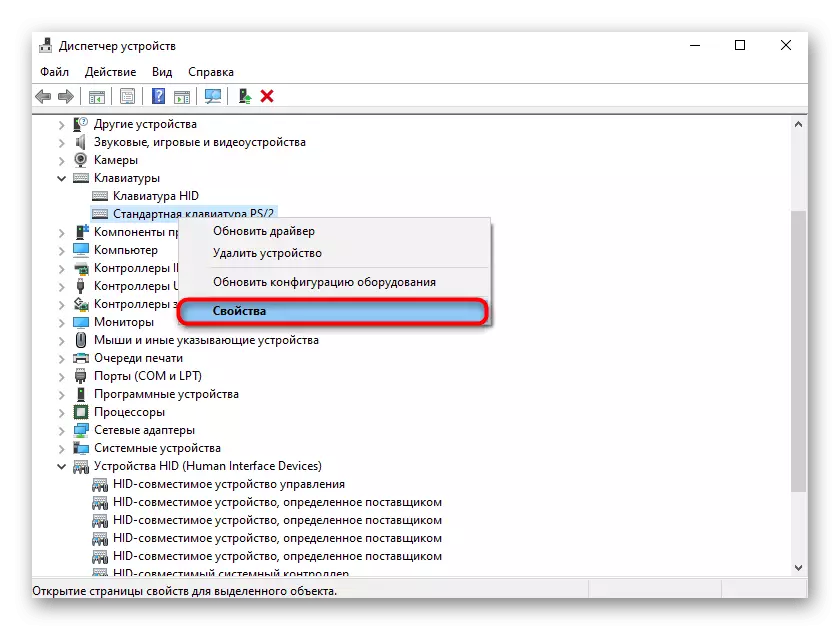
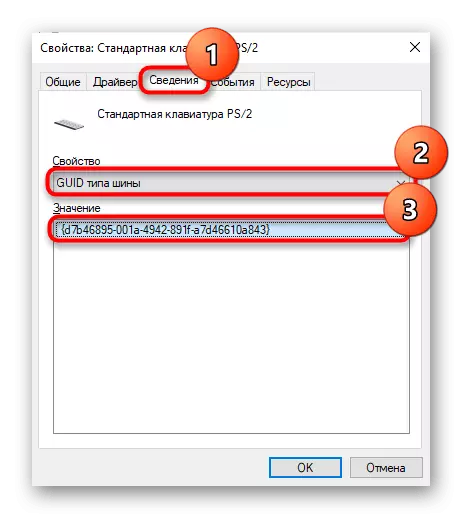
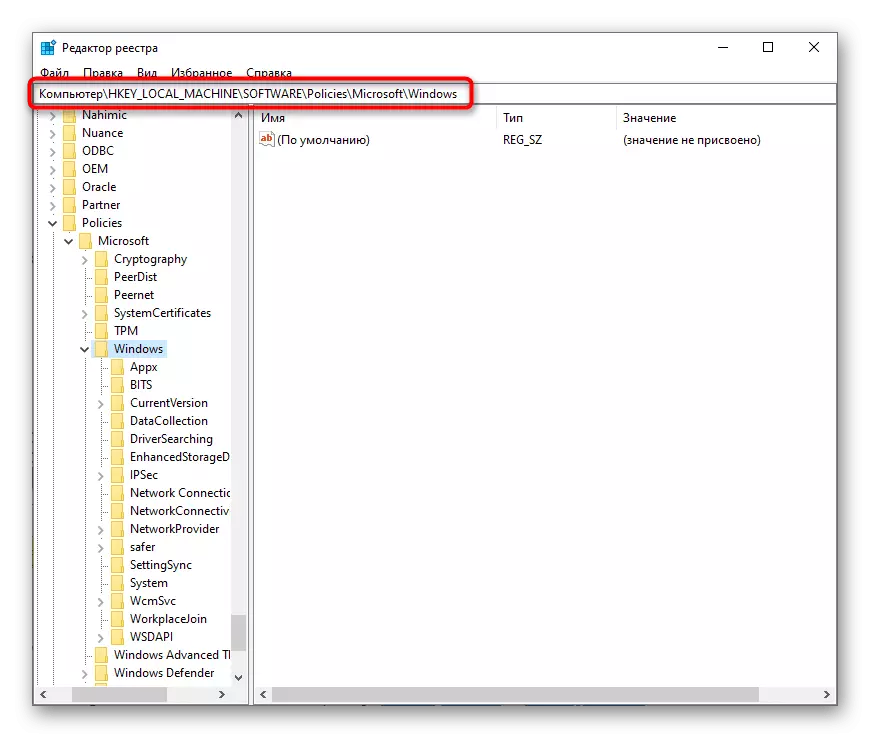
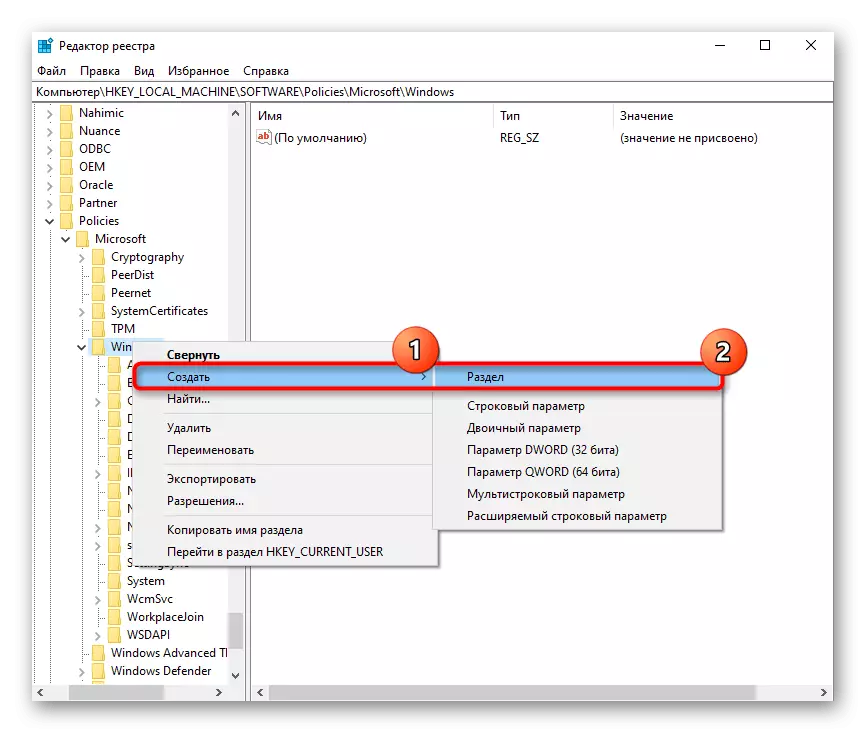
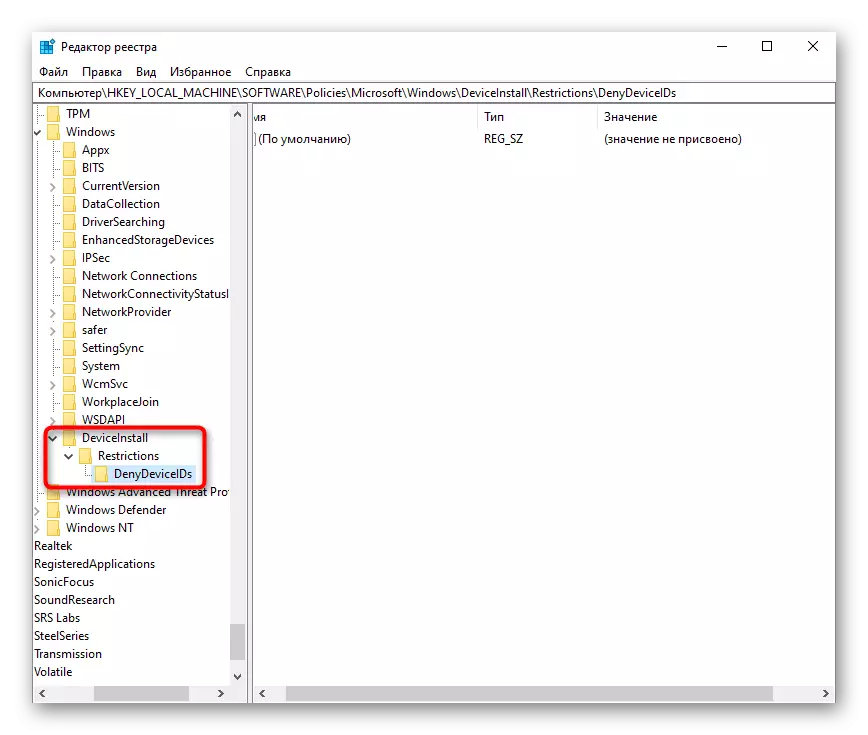
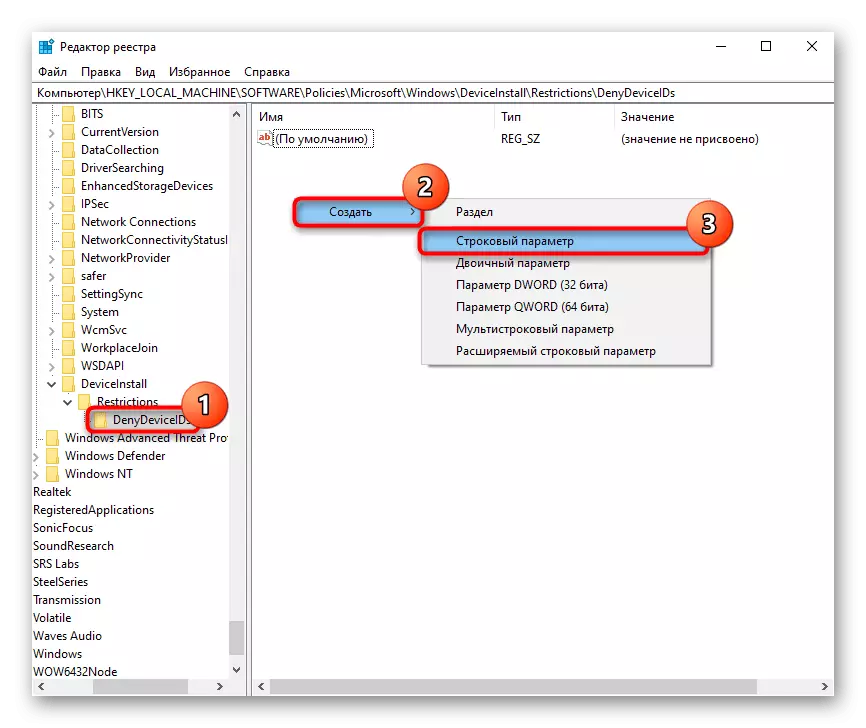
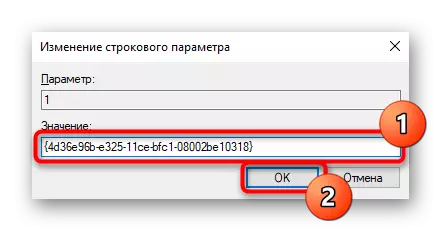
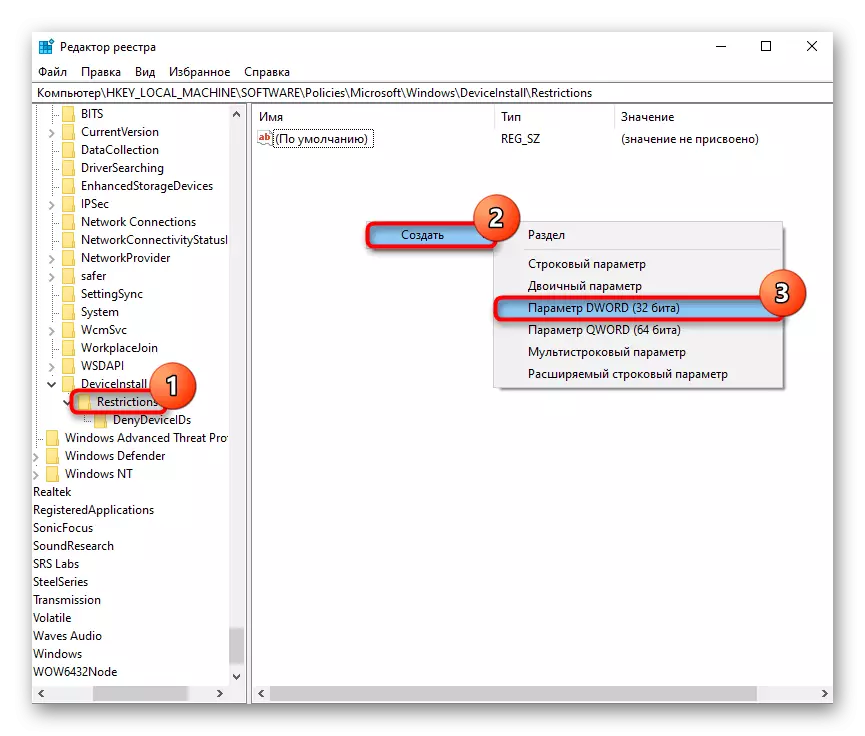
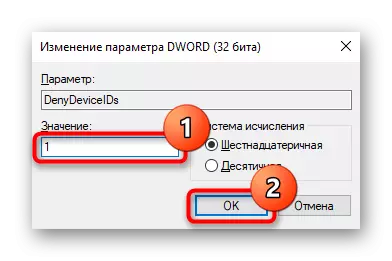
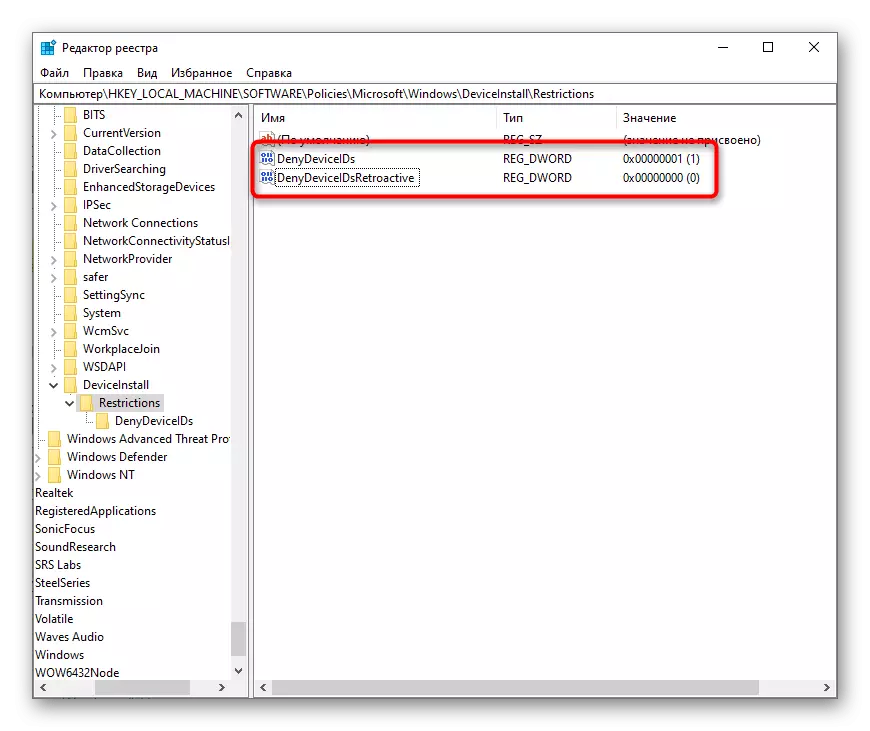
Metotia 5: Siaki OS mo siama
E toatele tagata e faaaogāina e foliga mai e avea o se fautuaga banal ma generalized faapipii i faatonuga taitasi e foia ai le faafitauli. Ae peitai, i le tulaga lenei, e le o talafeagai lava, e pei ona iloa e uiga i le afioaga o le polokalama leaga e poloka le faagaoioiga piano, ma o lea o le a kopiina faiga e faagaoioi ai siama. Afai ua uma ona e faapipiiina polokalama faapitoa mo nei faamoemoega, e faaaoga ai. I le toesea o lenei, ia faamasani oe lava ia ma le isi o lo tatou mataupu, lea o le a fesoasoani ia te oe e filifili le filifiliga polokalama talafeagai e puipuia ai.
Faitau sili atu: o fusuaga komepiuta
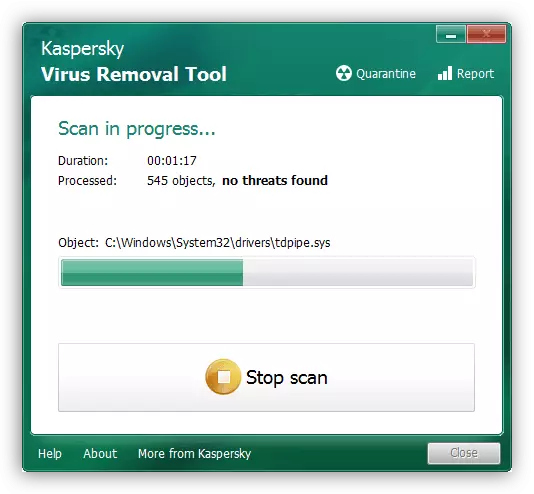
Faiga 6: Siaki le tulaga faatauaina o le parameter UpperFilters
I le "Ofisa Resitala Faatonu", e uiga i lea ua uma ona tatou fai atu muamua, e mafai ona e vaai i se isi mea, e pei o le tulaga o le "UpperFilters" parameter. I le faagasologa o mea e tutupu i nisi, e mafai ona siitia, o lea e tatau ona e mautinoa pe teenaina lenei manatu.
- Tatala le faatonu lesitala, e pei ona faaalia muamua, alu i le ala HKEY_LOCAL_MACHINE \ OFISA \ CURRENTCONTROLSET \ PULEAINA \ CRASS \ {4D36E96B-E325-11ce-BFC1-08002BE10318}. Maua ai le parameter UpperFilters iina. E tatau ona i ai le uiga o le "KBDCLASS".
- Afai e le o le tulaga, e suia manually e ala i le tatalaina o le "meatotino" o le manoa ma le ulu atu i ai lenei upu i se piano tafailagi po o le kopiina ma le faaofiina i ai.
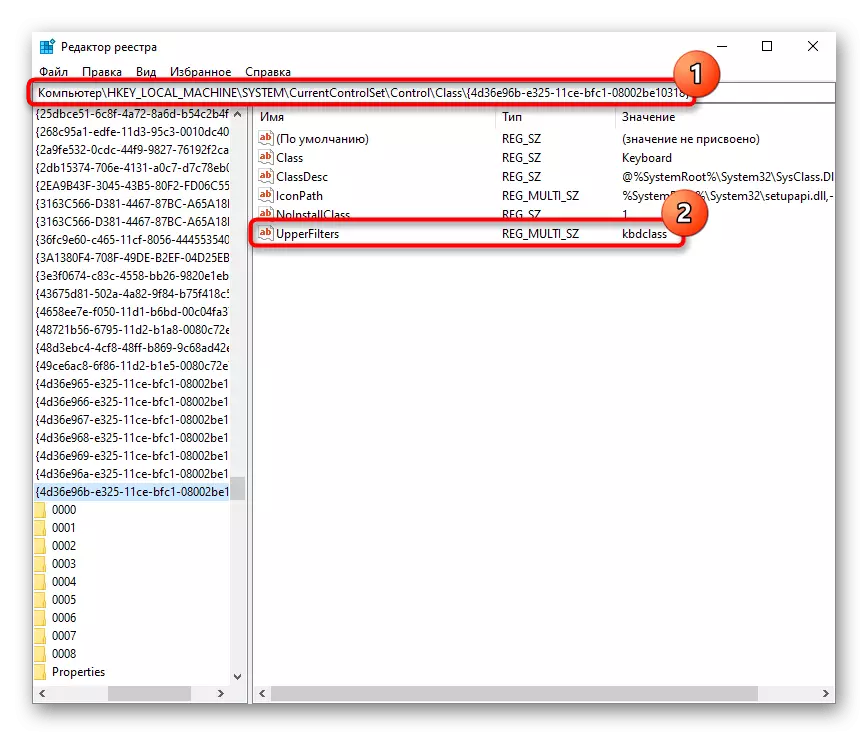
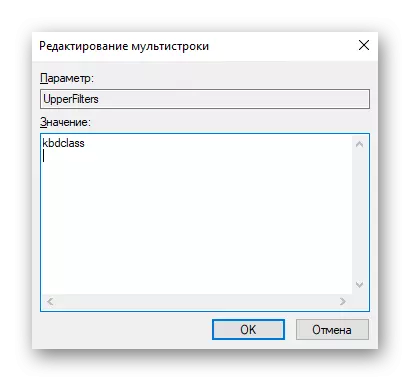
O loo i ai faamatalaga e le parameter taua tuʻituʻi i lalo o se tasi o le faafouga o Kaspersky Aneti-siama. Afai o loo e faapipiiina, ma e oo lava ina ua mavae le faasaʻoga, e toe faia le faafitauli, faatulaga le lata freshest pe liliu ese i le galuega faatino lata mai. O nisi taimi ei ai se faafitauli i vaega eseese antivirus, ma e nafa mo se sao o le saogalemu mai i le piano. I lenei tulaga, e tatau ai ina ia faamuta ai, e aunoa ma le taofia o le galuega a le sili ona polokalama puipui.
Faiga 7: pulega lata Pupuni
O nisi taimi o tagata e faaaogāina le toe galue o le piano ina ua tuanai le lata faiga faapipiiina. Afai e faatulaga lenei faafitauli, o le fautuaga a uma ua le mafai, e mafai ona afe i tua le faiga i le tulaga muamua o le komepiuta, e toefuatai mai le faiga po o le toe foi atu o ia lava i le tulaga muamua.Toe foi atu i le lomiga talu ai
I totonu o le 10 aso talu ona faʻapipiʻiina le Lalolagi Windows faʻafouga, faʻataga ona toe foʻi mai i le taimi muamua e toe foi ai pe a fai o le taimi nei e le mafai ona tafiesea. E le o se mea lilo e toetoe lava o fou lata mai o lenei os o le tele o bugs ma sese, mafua ai le tele o faigata mai tagata faaaoga. Saunia e na o le faʻapipiʻiina o le tele o le faʻafouina le suia o le lomiga o le system (faʻataʻitaʻiga, mai le 1903 i le 1909), o le keyboard Masalo o le a se taimi e amata ai ona faʻasaʻoina e le tagata atiaʻe ni mea sese, ma o lea foi o le a mafai ona faʻaleleia.
E mafai ona e faʻatinoina lenei faiga naʻo pe a e le o tapeina le Windows.old faila faila!
- Alu i "tapulaʻa", mai iina - i le "faʻafou ma le saogalemu".
- Suia i le "Toe faʻafoʻi" ma kiliki "Amata" i le "toe foʻi i le lomiga muamua o Windows 10" poloka.
- Faatali mo le sauniuniga mo nisi taualumaga.
- Filifili soo se mafuaʻaga, aemaise lava faamaoti le moni, ma alu "i le isi".
- Afai e te filifilia o loʻo mafai ona maua le faʻafouga ma oe, musu e siaki le faʻafouga ma le faʻamau "leai, Faʻafetai."
- Siaki le faʻamatalaga ma kiliki "Le isi".
- Ia mautinoa o le faʻamatalaga faʻaaogaina (pe a), e te manatua.
- Navigate i le toe foʻi mai o le faʻatasiga i le kiliki i le "toe foʻi i le vave televave".
- Toefuataʻi o le a amata, e tatau ona e faʻatali mo lona maeʻa.
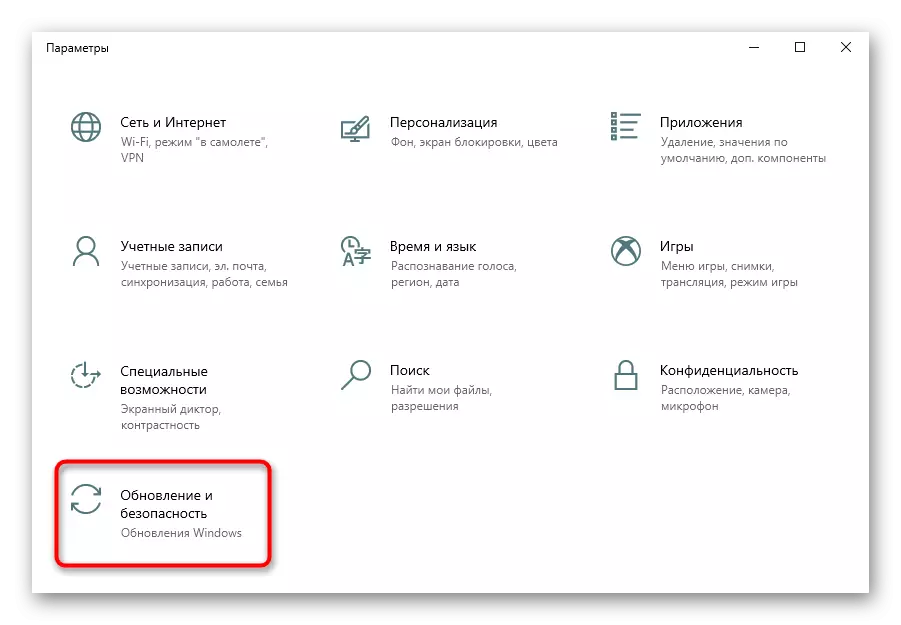
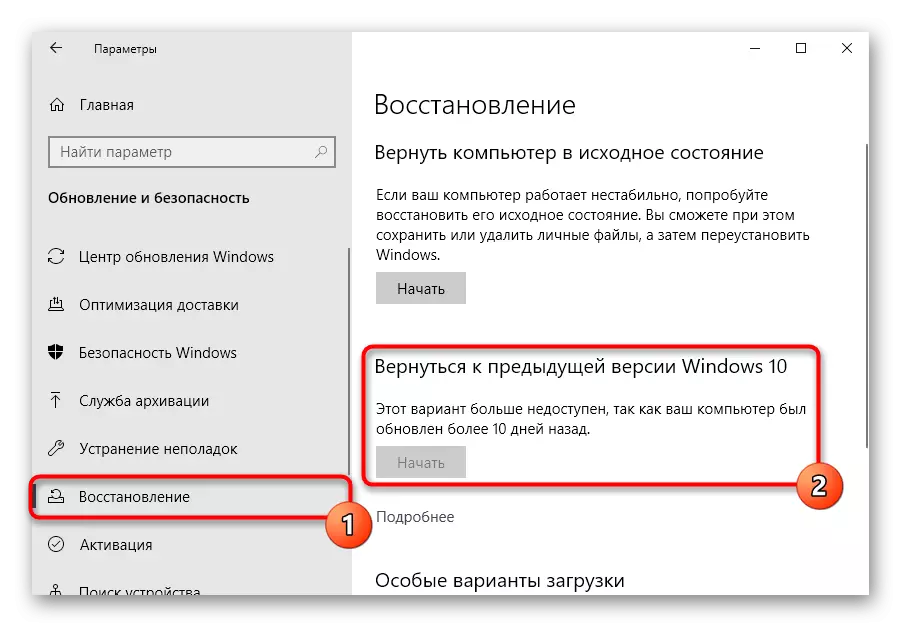
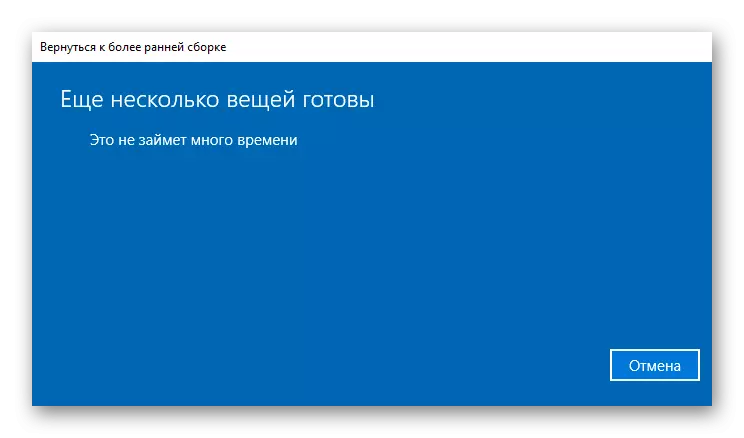
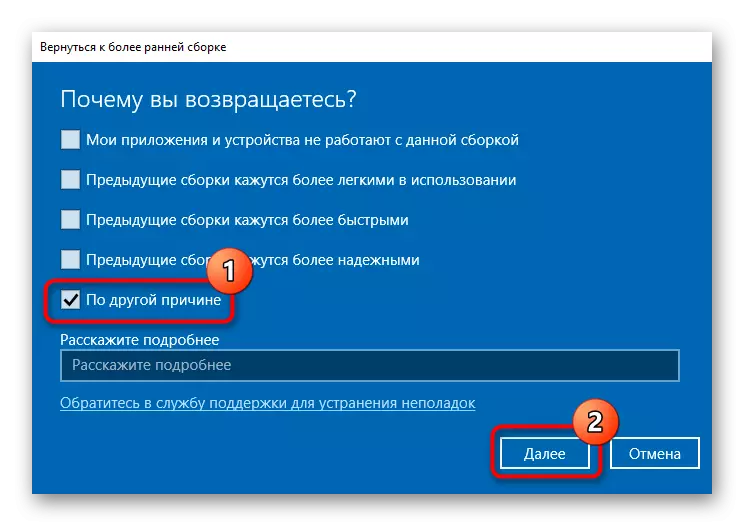

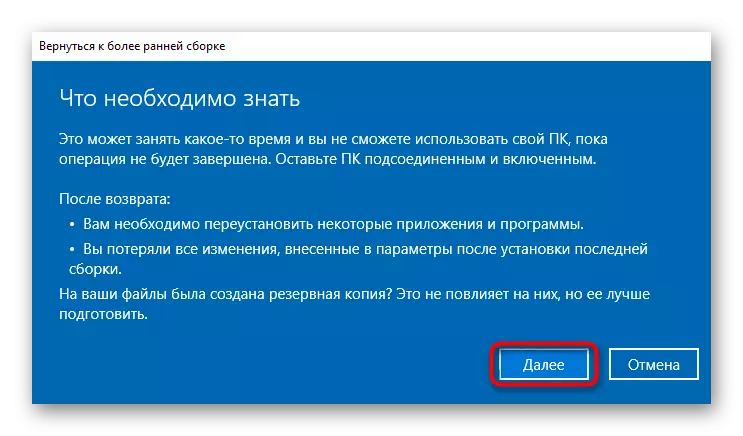
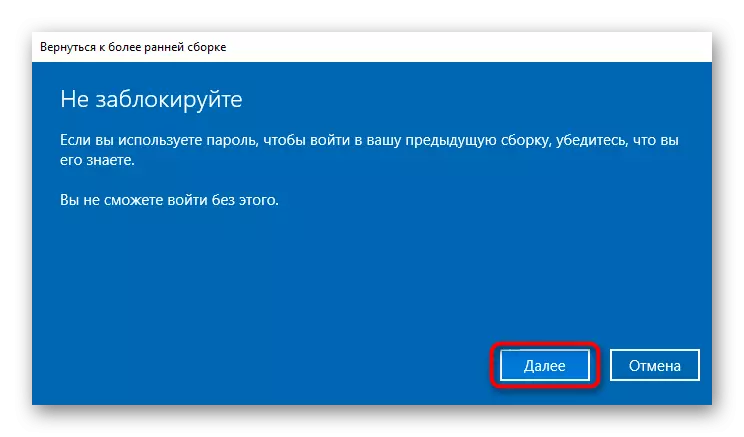
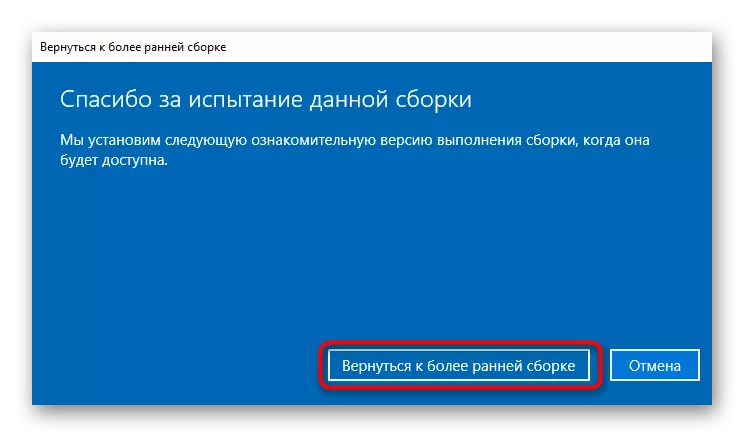
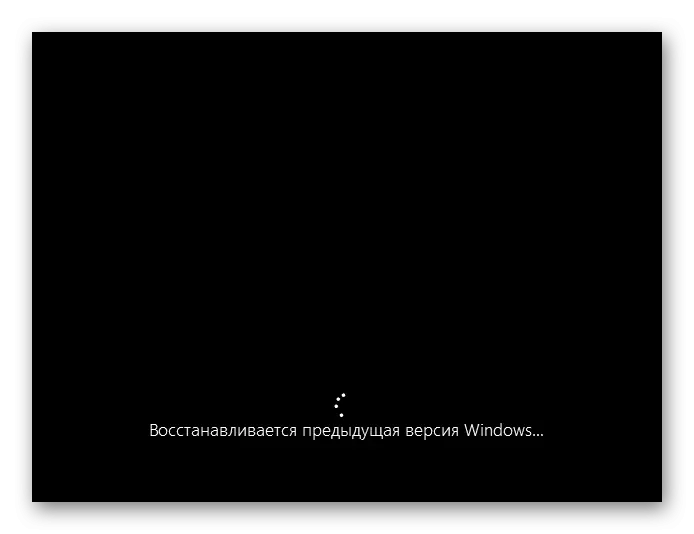
Afai e le tele, e le tele, tape faʻatasi ma le lisi o faʻafouga, faʻaaogaina le tusitusiga e tusa ma le fesoʻotaʻiga, 1.
Faitau sili atu: Aveese faʻafouga i Windows 10
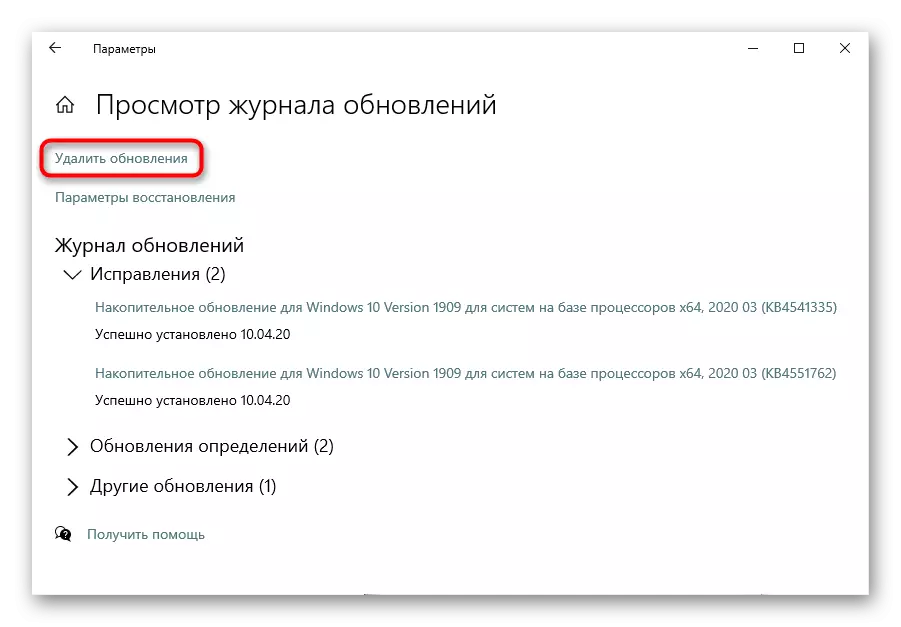
Toefuataiga toefuataiga
O le faigofie sili ona faigofie ma e masani ona sili ona lelei auala o le toe faaleleia o le faiga. E toʻatele tagata latou te iloa ona faʻaleleia atili e le toe foʻi mai i le toe faʻaleleia o le tusitusi, ae afai e te leʻi mafai e faʻaaoga se galuega, saili le auala lea e fai ai.
Faitau sili atu: rollback i le toe faaleleia tulaga i Windows 10
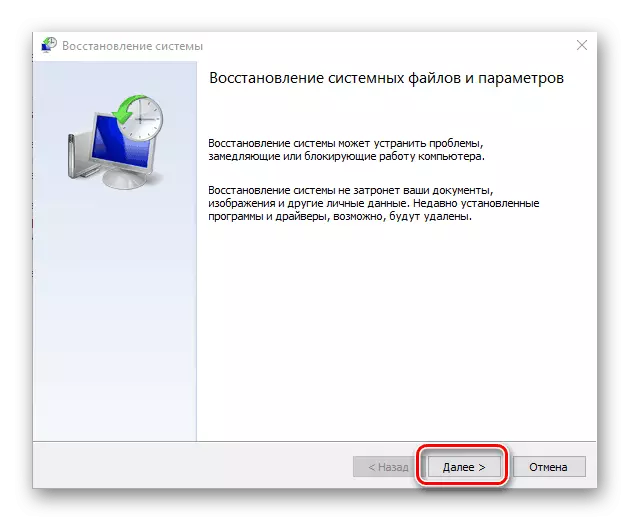
Pupuni 10 lata
Tele taimi, e le gata le toe faʻafoʻiina, ae o faʻafouga foʻi. A o le i sui i faiga pupula, tapeina o faamalama faila (ma e le gata), seti uma faʻafou: E i ai se avanoa o le moli o faʻafitauli uma ma le faʻatinoga o le masini.
Faitau atili: Faʻapipiʻi Windows 10 Faʻafouga

Le Uluai Malo
A leai se mea e fesoasoani ai, e mafai ona e taumafai e toe faafoi le polokalama i lona tulaga muamua. Le sili ona manaia taotoga, aua pe a uma ona e tatau ona toe faʻaolaina nisi talosaga ma toe faʻafouina tulaga eseese.
Faitau atili: Matou te toe faʻafoʻiina le Windows 10 i le uluaʻi setete

O le mea lea o lenei avanoa o le toe foʻi mai i le fale gaosi tulaga, o loʻo faia ai le upega, ae o le faʻasao o nisi tagata. O le mea moni o le a aveʻesea ma e faʻapefea ona faʻafoʻiina se toe faʻataunuuina o lea toe talanoa i le tusitusiga i lalo. O lenei filifiliga ma se manaʻoga sili atu e mafai ona saʻo le alualu i luma polokalama le faʻaletonu, pe a fai o lena mea.
Faitau sili atu: toe faafoi le Windows 10 i le fale gaosi setete
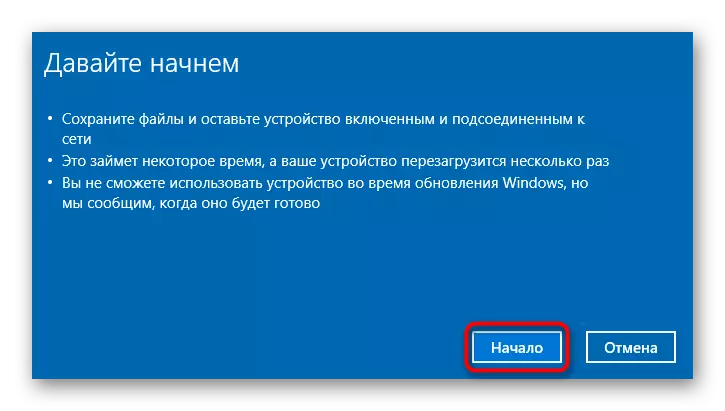
Metotia 8: Toe faaleleia Faaletino
Ae paga lea, o le masini e le masani ona toe faʻaleleia metotia metotia: Afai o se faʻafitauli o le faʻamasinoga o le tuuaia, e na o le mautu o faʻavae. A le lava le poto masani o mea faigaluega, e manaʻomia le faʻafesoʻotaʻi o le nofoaga tutotonu o le tautua, pe a latou fesoasoani ia te oe e te maua se punavai o faʻafitauli ma aveese ai. Faʻataʻitaʻiga, pe a oʻo se suavai i luga o le keyboard, e moni lava e faʻaleagaina ai le chip poʻo se fesoʻotaʻiga matapoma, ma se faʻataʻitaʻiga faigofie, e mafua ai i meatotino a le vai ( O meainu suamalie o le a faʻamalosia ki e adheer ma faigata e oʻo i le taʻotoga, ma isi. O le mea moni, e mafai ona e suia i taimi uma le lauptop e faʻamamaina mai le paʻu o le tepa i luga o le pesa, e leai se faʻamanuiaga o le a aoga ai le laptop. I luga o le faʻasino atu i lalo, o le a e mauaina se taʻitaʻiga lautele e uiga i tutoʻatasi o le komepiuta, ae matou te fautuaina lava e aua le faia lenei mea e aunoa ma le manaʻomia o a matou lava gaioiga.
Vaʻai foi: 'eseʻese le laptop i le fale
I le sili atu tulaga faanoanoa, liliu le nofoaafi mai e le faigaluega ona o le mea moni e faapea sa foliga faauu (tupu lenei mea i le taimi o le faailoaina atu ma le tapunia o le komepiuta), ma le tā, e pei o so o se faaeletonika, e mafai ona na ona liliu se inget. I le faaopoopo atu, e mafai ona na o ese le matasele, ona o le a lava e fesootai ai i tua i le connector ina ia toe maua le piano. E pei ona e vaai i ai, tatou te le tuuina atu so o se fautuaga ma faatonuga faasaʻoga, talu faalagolago lava lenei faagasologa mai o le ituaiga ma le faataitaiga masini. Afai e te manao e taumafai e foia ai mea uma ia te oe lava, faaaoga le vitio faapitoa i le YouTube, lea o le a fesoasoani e disassemble le komepiuta feaveai.

O le a le isi mea e mafai ona fesoasoani
Motugaafa e itiiti ono lelei, ae e taua pea le faatinoina i latou, aemaise lava i luma e vaai mo se fesoasoani mai tagata tomai faapitoa:
- Afai ei ai se piano USB, fesootai i ai ma taumafai e Peak le anotusi. I se tulaga o se mea masani le manatu mai le masini i fafo, ma le fausia-i komepiuta feaveai e le aoga, o se avanoa maualuga i le sese o masini o le lona lua. A e le tupu le sao ma so o se piano, o le faafitauli muamua e tatau ona saini i le faiga o faagaoioia, talu ai faailoilo nisi toilalo o polokalama faakomepiuta.
- De-i le komepiuta feaveai, aumai le maa ma faatalitali 15 minute. Ina ua mavae lena, faaofi ai i tua ma liliu atu i luga o le komepiuta. Alternatively, ina ua le liliu ese i le masini ma aveese le maa, motusia le periphery fesootai atoa ma togafiti le faamau o le mana mo le 30 sekone (o lenei o le a aveesea o le paleni o le capacitors), tuu lea i tua le maa ma liliu mai i luga o le masini.
- Alu i le ala saogalemu ma siaki pe afai o le piano galue ai iina. Afai o lea, o lona uiga, o faafitauli i le faiga o taotoga, ae tasi - e maua faapitoa ia te oe, e faavae i luga o le taga talu ai nei, ua faavaeina e le polokalama ma mea uma e mafai ona faaoso faafitauli i le galuega o le komepiuta.
FAITAU FOʻI: Faiga Saogalemu i Pupuni 10
- Ono, ae e mafai ona fesoasoani BIOS toe setiina i tulaga faaletonu.
Vaʻai foʻi: Toe setiina BIOS tulaga
- Tamoe le troubleshooting faiga piano. Ina ia faia lenei mea, alu i le "faataamilosaga"> "FAAFOUGA ma Security".
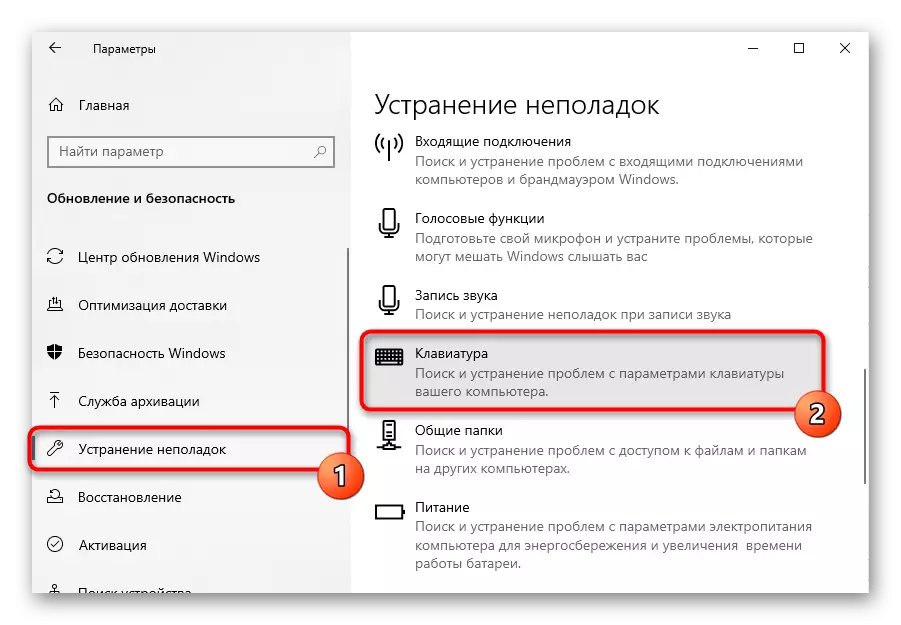
I le vaega Troubleshooting, filifili "piano". Kiliki "Tamoe a troubleshooting meafaigaluega" ma mulimuli i le fautuaga OS.